Draw.io输出svg格式矢量图的教程
2023-09-05 10:38:09作者:极光下载站
Draw.io是一款集免费、开源、强大、跨平台于一体的专业图形绘制软件,可以用来创建流程图、组织结构图、泳道图或是er图等,并且还向用户提供了大量免费的图表制作模板,让用户简单操作几个步骤即可完成编辑,因此Draw.io软件收获了不少用户的喜欢,当用户在Draw.io软件中编辑图表时,会发现其中的导出格式是很丰富的,很好的满足了用户的编辑需求,最近有用户想要将图表输出svg格式矢量图,却不知道怎么来操作实现,其实是很好解决的,用户直接在菜单栏中依次点击文件和导出为选项,接着在提供的导出格式中选择svg选项即可解决问题,那么接下来就让小编来向大家分享一下Draw.io输出svg格式矢量图的方法教程吧。
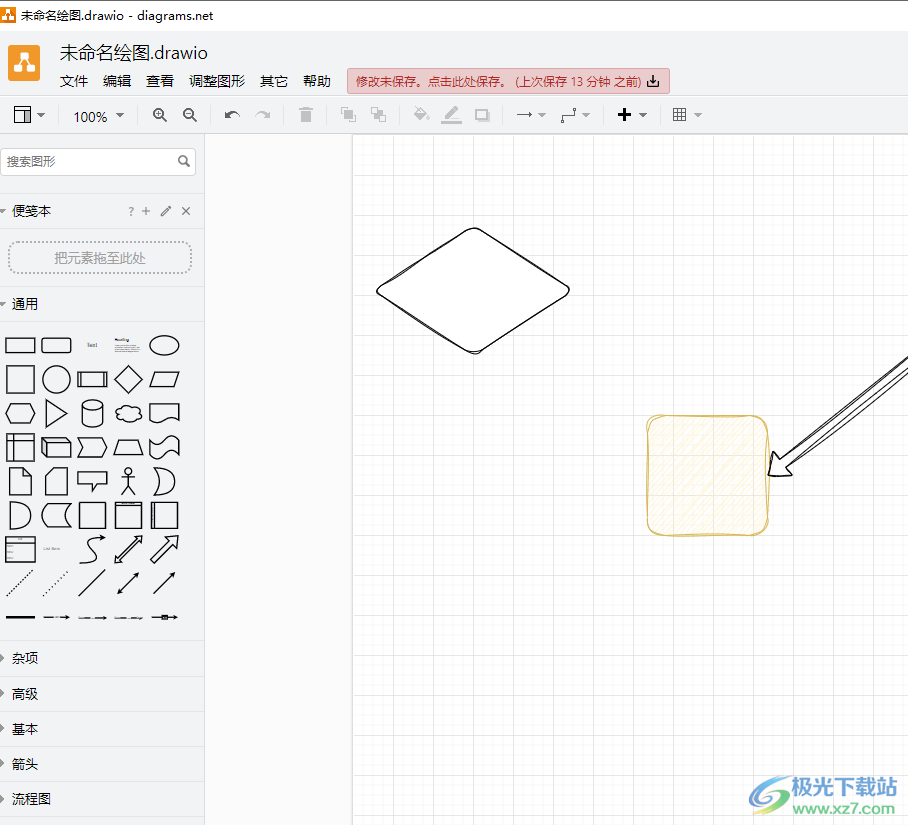
方法步骤
1.用户在电脑桌面上打开Draw.io软件,并来到编辑页面上来进行设置
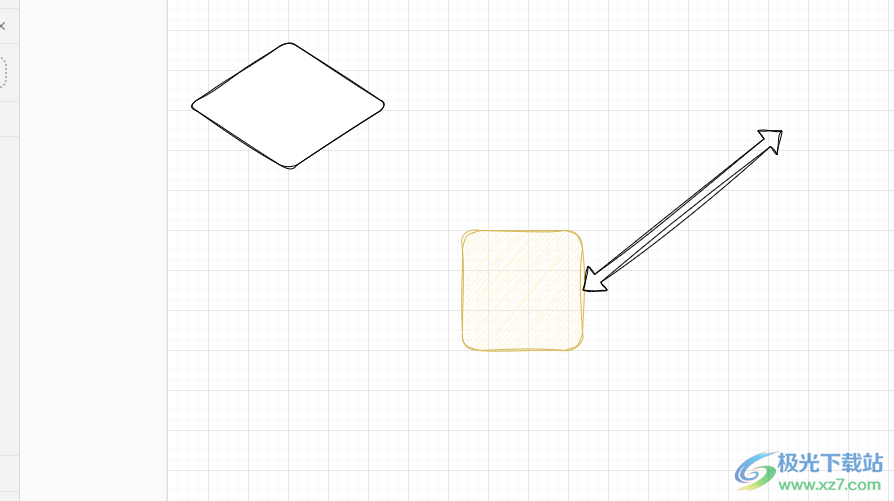
2.接着在页面上方的菜单栏中点击文件选项,将会显示出相关的选项卡,用户选择导出为选项
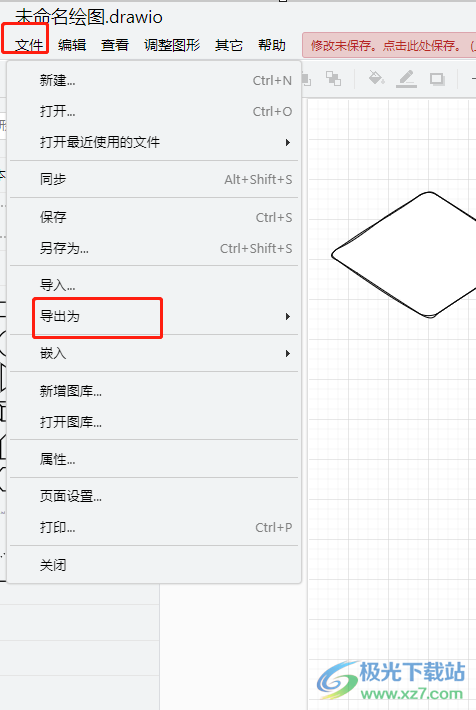
3.在弹出来的右侧页面中,用户选择其中的svg选项,将会打开svg窗口
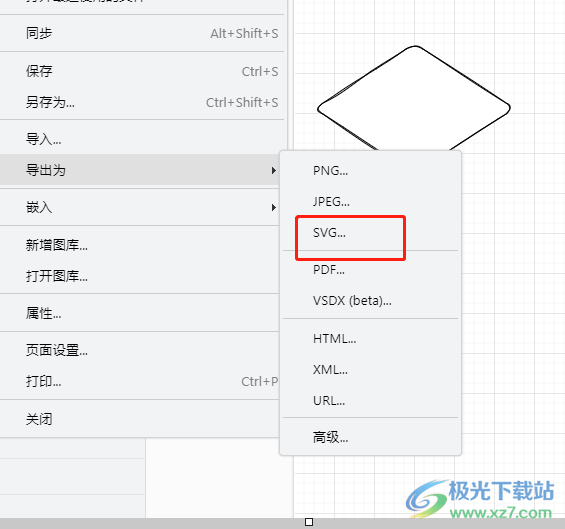
4.用户在svg窗口中根据自己的需求来设置好缩放、边框宽度、大小等选项,接着再按下导出按钮
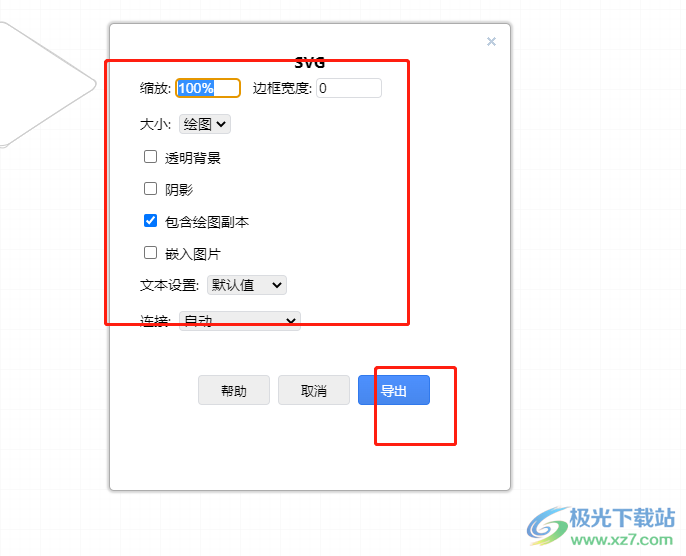
5.在打开的另存为窗口中,用户设置好保存路径和文件名后按下保存按钮
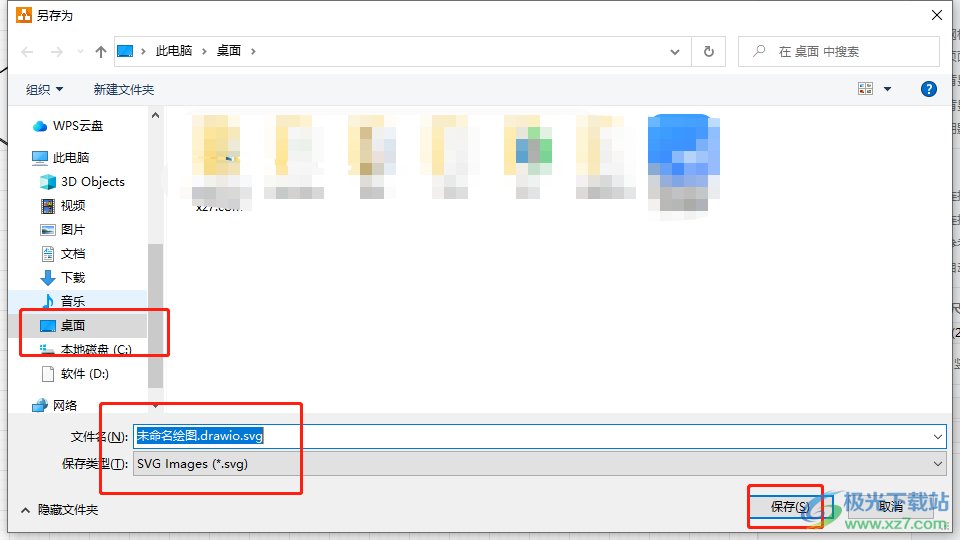
6.小编将其保存在桌面上,用户在电脑桌面上就可以看到成功导出来的svg格式矢量图了
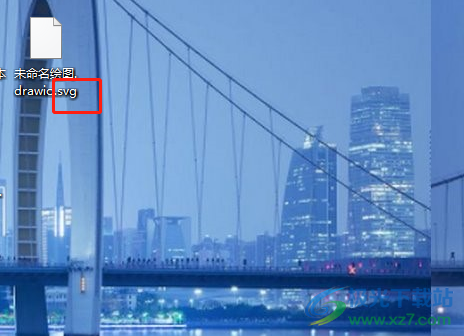
以上就是小编对用户提出问题整理出来的方法步骤,用户从中知道了大致的操作过程为点击文件——导出为——svg——设置导出样式——导出——设置保存路径——保存这几步,方法简单易懂,因此感兴趣的用户可以跟着小编的教程操作起来,一定可以解决好这个问题的。
